Prohlížeč Google Chrome nabízí možnost přidat vlastní vyhledávače pro specifické webové stránky, a to pomocí definovaného klíčového slova. Nicméně, v některých situacích se může stát, že Chrome automaticky přidá na konec URL adresy podtržítko, což může způsobit problémy při zadávání této adresy do adresního řádku.
Proč k tomu dochází?
Přesný důvod tohoto chování není zcela jasný, ale zdá se, že Chrome přidává koncové podtržítko k některým URL adresám, které využívají vlastní vyhledávání nebo klíčové slovo k dotazování webu.
Jedna z teorií naznačuje, že při přidání vlastního vyhledávače může dojít k jeho duplikaci. Místo toho, aby Chrome hlásil chybu a narušil funkci, připojí k danému klíčovému slovu podtržítko a pokračuje v operaci, jako by se nic nestalo.
Hlavní problém spočívá v tom, že klíčové slovo s podtržítkem vypadá jako validní URL adresa. Při zadávání adresy do adresního řádku (omniboxu) Chrome navrhne tuto adresu i s podtržítkem. Uživatel pak může tuto volbu potvrdit stisknutím klávesy Tab nebo Enter.
Pokud uživatel stiskne klávesu Tab, může zadat hledaný výraz pro dotazování na daném webu. To je v pořádku. Pokud ale stiskne klávesu Enter, Chrome se pokusí vyhledat IP adresu dané URL. Jelikož DNS server nic takového nenajde, zobrazí se chybová hláška „Tento web není dostupný“.
Bohužel, neexistuje žádný jednoznačný vzorec, proč se tato chyba projevuje pouze u určitých URL adres. Nicméně existuje jednoduché řešení, které zabere jen pár minut.
Jak odstranit koncové podtržítko
Ačkoli lze z návrhů omniboxu odstranit konkrétní položku pomocí klávesové zkratky Shift+Delete, toto vymaže pouze záznam z historie prohlížeče. Pro trvalé odstranění podtržítka je nutné upravit nastavení vyhledávače v Chromu.
Spusťte prohlížeč Chrome, klikněte na ikonu se třemi tečkami v pravém horním rohu a zvolte možnost „Nastavení“.
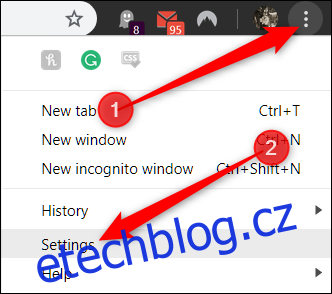
Sjeďte dolů, dokud nenarazíte na sekci „Vyhledávač“ a klikněte na „Spravovat vyhledávače“.
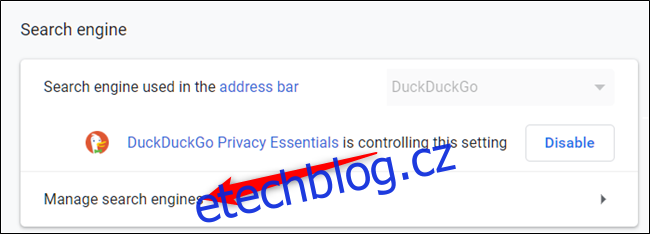
Pokud neznáte přesnou adresu URL, kterou hledáte, můžete seznamem procházet, nebo můžete do vyhledávacího pole v horní části okna zadat podtržítko „_“. Zobrazí se tak všechny URL adresy dotazu, které podtržítko obsahují. Věnujte pozornost klíčovému slovu každé položky.
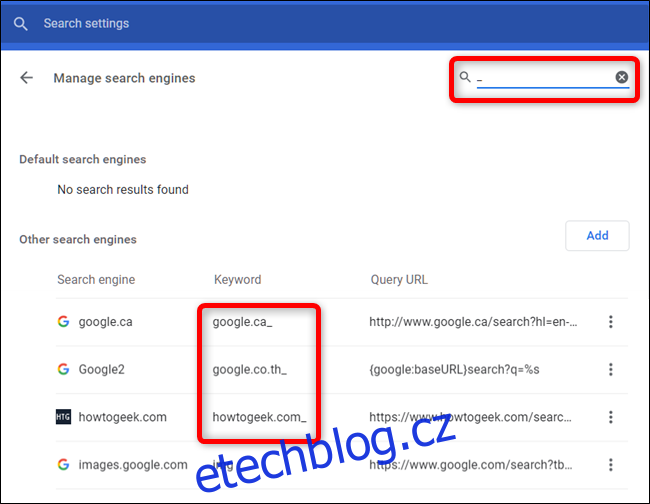
Klikněte na tři tečky vedle problematického vyhledávače. Pro odstranění vyhledávače z nabídky klikněte na „Odebrat ze seznamu“. Pokud chcete vyhledávač zachovat, ale zbavit se podtržítka, klikněte na „Upravit“.
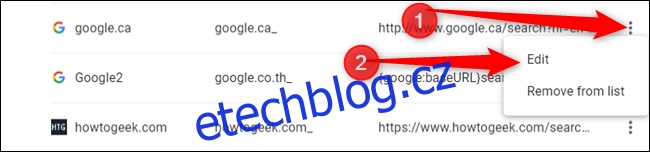
Nyní odstraňte podtržítko z klíčového slova, nebo zadejte nové jméno a klikněte na „Uložit“.
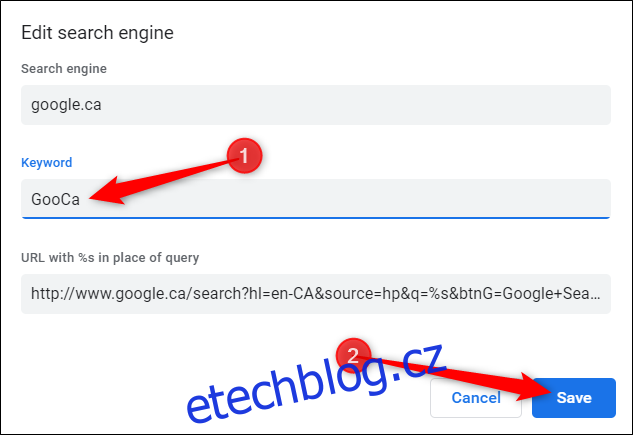
Pokud se ve vašich URL objevuje více podtržítek na konci, opakujte tyto kroky pro každou z nich v nastavení „Správa vyhledávačů“.
Ačkoli se tato chyba nemusí dotknout každého, jedná se o rychlý a jednoduchý způsob, jak se zbavit koncového podtržítka a opravit řetězec klíčových slov vlastního vyhledávače. Nyní budete moci zadávat adresy URL bez přesměrování na chybovou stránku v prohlížeči Chrome.